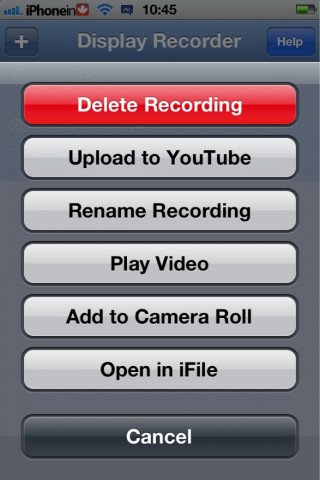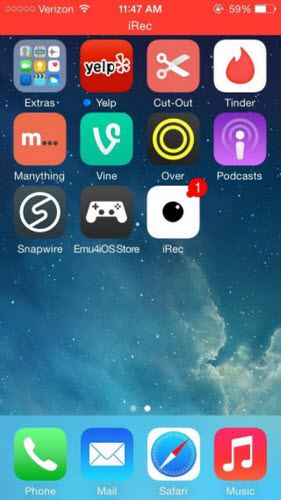Migliori Programmi per Catturare Schermo iPhone su PC
In questo articolo abbiamo visto quelli che sono i migliori programmi per catturare lo schermo (desktop) del proprio PC per creare ad esempio video tutorial o per registrare attività o giochi in tempo reale. Se però vuoi registrare o meglio “catturare” lo schermo iPhone sul PC, come fare?
Purtroppo non esistono delle app sul Apple Store che permettono di registrare lo schermo iPhone (perchè Apple è sempre attenta alla privacy/sicurezza e vuole evitare che si diffondano video che mostrano trucchi dei giochi o cose simili), ma esistono dei software per PC in grado di proiettare lo schermo iPhone sul computer per poi effettuare la registrazione e la cattura dello schermo del dispositivo iOS.
Ecco quelli che sono i migliori programmi per registrare schermo iPhone su PC.
Contenuto
#1. Catturare schermo di iPhone con Dr.Fone
Dr.Fone per iOS è un programma già da noi recensito per le potenti funzionalità di recupero dati e riparazione sistema operativo iOS. Adesso questo programma include anche una potente funzione IOS SCREEN RECORDER con la quale gli utenti possono registrare lo schermo del proprio iPhone in maniera semplice e veloce. Oltre a scaricare e installare questo programma sul tuo PC è indispensabile che l’iPhone sia connesso alla stessa rete Wi-Fi del computer, in modo da poter “comunicare” via wireless.
Per registrare lo schermo del iPhone sul PC con questo programma, ecco i passaggi dettagliati.
- SCARICA e installa Dr.Fone sul tuo PC Windows
- Avvia il programma sul tuo PC e dalla sinistra della schermata iniziale clicca su ALTRI STRUMENTI e poi clicca sull’icona IOS SCREEN RECORDER
- Collega l’iPhone e il PC alla stessa rete Wi-Fi
- Se hai un iPhone con iOS 7, iOS 8 e iOS 9, dalla schermata iniziale del tuo iPhone/iPad trascina il dito dal basso verso l’alto e seleziona la funzione “AirPlay“ –> poi seleziona “Dr.Fone” e attiva la funzione “Mirroring“.

- Se invece hai un iPhone con iOS 10 dalla schermata iniziale del tuo iPhone trascina il dito dal basso verso l’alto e seleziona la funzione “AirPlay Mirroring“ –> e scegli“Dr.Fone” per proiettare lo schermo del tuo dispositivo sul PC

- Una volta che lo schermo del iPhone appare sul PC, potrai catturare e registrare tutto quello che avviene sullo schermo cliccando sul pulsante “Record” sulla destra.
#2. Catturare schermo di iPhone con Display Recorder
Display Recorder è un’ app che consente la registrazione dello schermo iPhone. Con essa è possibile catturare lo schermo iPhone in tempo reale. Lo svantaggio di usare tale app è che bisogna effettuare il jailbreak sul proprio iPhone. Inoltre l’app non è gratuita e ha un costo di 4.99 USD.
Qui di seguito i passi da seguire per usare Display Recorder e iniziare a registrare il tutto quello che avviene sul tuo iPhone:
- Scarica Cydia Store e installalo sul tuo iPhone
- Scarica ed installa Display Recorder in Cydia Store poi lancia l’applicazione.
- Imposta nell’app l’output che desideri per la registrazione (video, audio o entrambi).
- Premi il pulsante “Registra” e poi sulla schermata home del tuo iPhone vedrai una “Barra Rossa Display di Registrazione” il che significa che Display recorder è pronta per registrare.
- Avvia l’app o gioco da registrare e alla fine clicca il pulsante “Stop” per salvare il video.
#3. Catturare schermo di iPhone con iRec Beta
iRec Beta è uno è un iPhone Screen Recorder che a differenza dell’app precedente non richiede jailbreak e nemmeno l’utilizzo di computer. Però iRec Beta non è disponibile su Apple store e va scaricato dallo store Emu4iOS.
Dopo aver scaricato e installato l’app, basta premere su “Inizia Registrazione”. Apparirà in alto allo schermo la barra di registrazione rossa che ti avvisa che è in corso il processo di registrazione. Al termine della registrazione basta cliccare su “Fine Registrazione” e verà salvato un video sul tuo iPhone.